Los recursos basados en texto se deberían publicar comprimidos para minimizar el total de bytes de la red. En la sección Opportunities de tu informe de Lighthouse, se enumeran todos los recursos basados en texto que no están comprimidos:
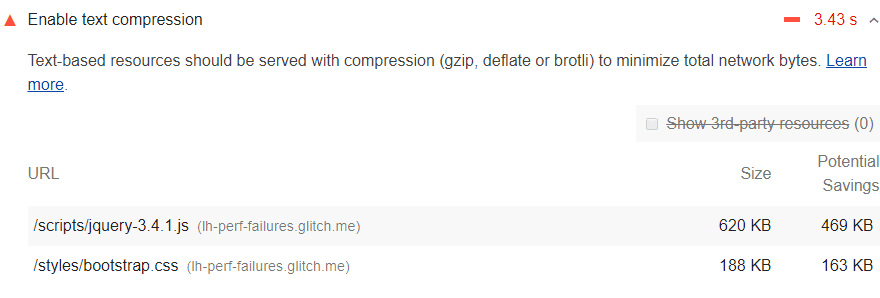
Cómo Lighthouse controla la compresión de texto
Lighthouse recopila todas las respuestas que cumplen con los siguientes criterios:
- Tener tipos de recursos basados en texto
- No incluyas un encabezado
content-encodingestablecido enbr,gzipodeflate.
Luego, Lighthouse comprime cada uno de estos elementos con GZIP para calcular el ahorro potencial.
Si el tamaño original de una respuesta es inferior a 1.4 KiB o si el ahorro potencial de compresión es inferior al 10% del tamaño original, Lighthouse no marcará esa respuesta en los resultados.
Habilita la compresión de texto en tu servidor
Habilita la compresión de texto en los servidores que publicaron estas respuestas para aprobar esta auditoría.
Cuando un navegador solicita un recurso, usa el encabezado de solicitud HTTP Accept-Encoding para indicar qué algoritmos de compresión admite.
Accept-Encoding: gzip, compress, br
Si el navegador admite Brotli (br), debes usarlo porque puede reducir el tamaño de los archivos de los recursos más que los otros algoritmos de compresión. Busca how to enable Brotli compression in <X>, donde <X> es el nombre de tu servidor. Desde diciembre de 2022, Brotli es compatible con todos los navegadores principales, excepto Safari en iOS. Consulta Compatibilidad del navegador para obtener actualizaciones.
Usa GZIP como alternativa a Brotli. GZIP es compatible con todos los navegadores principales, pero es menos eficiente que Brotli. Consulta Configuraciones del servidor para ver ejemplos.
Tu servidor debe devolver el encabezado de respuesta HTTP Content-Encoding para indicar qué algoritmo de compresión usó.
Content-Encoding: br
Cómo verificar la compresión de respuestas
Para verificar si un servidor comprimió una respuesta, haz lo siguiente:
Presiona Control+Shift+J (o Command+Option+J en Mac) para abrir DevTools.
Haz clic en la pestaña Red.
- Presiona Control + Mayúsculas + J (o Comando + Opción + J en Mac) para abrir Herramientas para desarrolladores.
- Haga clic en la pestaña Red.
- Haz clic en la solicitud que generó la respuesta que te interesa.
- Haz clic en la pestaña Encabezados.
- Verifica el encabezado
content-encodingen la sección Response Headers.

content-encoding.
Para comparar los tamaños comprimidos y descomprimidos de una respuesta, haz lo siguiente:
- Presiona Control + Mayúsculas + J (o Comando + Opción + J en Mac) para abrir Herramientas para desarrolladores.
- Haga clic en la pestaña Red.
- Habilita las filas de solicitudes grandes. Consulta Usa filas de solicitudes grandes.
- Consulta la columna Size para ver la respuesta que te interesa. El valor superior es el tamaño comprimido. El valor inferior es el tamaño descomprimido.
Consulta también Cómo reducir y comprimir las cargas útiles de la red.
Orientación específica para la pila
- Drupal: Los recursos basados en texto se deberían publicar comprimidos (gzip, deflate o brotli) para minimizar el total de bytes de la red. Recomendamos usar una CDN que lo admita de forma nativa, o configurar el servidor web para realizar esta operación. Obtén más información.
- Joomla: Habilita el parámetro de configuración de compresión de páginas en gzip (Sistema > Configuración general > Servidor).
- WordPress: Habilita la compresión de texto en la configuración de tu servidor web.

